Vigtig Udstyr til Gamere

Hvis du er på udkig efter at opgradere dit setup, skal du tjekke denne liste over vigtigt udstyr til gamere for at forbedre din spilleoplevelse.
Hvis du prøver at spille på pc med en Xbox One-controller, kan det være rigtig irriterende, hvis du oplever problemer med din controller. Enhver form for problem kan være irriterende, såsom at tryk på knappen ikke registreres, eller at controlleren afbrydes. Denne slags problemer kan påvirke din præstation i spillet på kritiske tidspunkter eller blot forhindre dig i at være i stand til at spille pålideligt. Uanset årsagen eller det præcise problem, du har, vil du sandsynligvis gerne løse det, så du kan komme tilbage i spillet.
Det er det ældste tip til fejlfinding i bogen, men det virker stadig overraskende ofte. Genstart af enheder kan hjælpe med at løse eventuelle problemer og er hurtig og nem at gøre. Det anbefales, at du genstarter din computer såvel som din controller, da du ikke nødvendigvis ved, at problemet ikke er med computeren.
Hvis du har tilsluttet din controller til din computer via USB, er et potentielt problem, at dit USB-kabel er løst. Frakobl og tilslut begge ender af kablet igen, og se om problemet fortsætter, og pas på ikke at trække kablet stramt. Det er også en god id�� at prøve et andet USB-kabel, da problemet kan være med selve kablet.
Mange Xbox One-controllere kan også oprette forbindelse trådløst via Bluetooth eller den trådløse Xbox-adapter, som Microsoft tilbyder. At afbryde og genoprette forbindelsen fra den trådløse forbindelse eller helt at glemme forbindelsen og reparere kan hjælpe med at løse forbindelsesproblemer. Hvis du bruger den trådløse Xbox-adapter, kan du også prøve at tage den ud af computeren og derefter tilslutte den igen.
Alle trådløse Xbox one-controllere kan også oprette forbindelse via USB, prøv at bruge et USB-kabel for at se, om det er et problem med din trådløse forbindelse. Nogle controllere understøtter ikke trådløs forbindelse, men du kan stadig prøve at bruge Bluetooth i stedet for USB, hvis du har haft problemer med USB.
Brug af et trådløst stik (en anden type forbindelse end Bluetooth, men ingen af dem behøver et kabel) kan også være en mulighed, forudsat at du har en. De originale Xbox One trådløse stik er tilgængelige for omkring $25 online, så du kan relativt nemt hente et og teste det, hvis de andre forbindelser ikke virker, og du ikke ønsker at få controlleren repareret/udskiftet.
En anden almindelig årsag til problemer kan være forældede drivere. For at opdatere dine enhedsdrivere skal du trykke på Windows-tasten, skrive "Enhedshåndtering" og trykke på Enter. I Enhedshåndtering skal du søge efter dine Bluetooth-, USB- og Xbox One-controllerdrivere. Højreklik på hver af dem, og vælg derefter "Opdater driver".
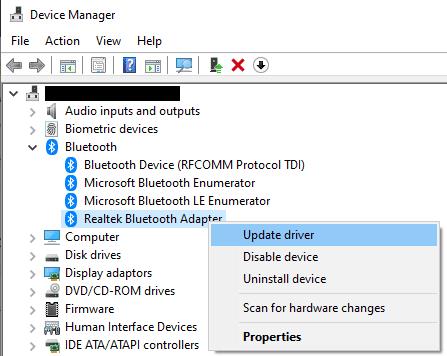
Find dine Bluetooth-, USB- og Xbox One-controllerdrivere, højreklik derefter på hver af dem og vælg "Opdater driver".
I driveropdateringen skal du tillade Windows at "Søg automatisk efter drivere", medmindre du allerede manuelt har downloadet en nyere driver. Hvis processen finder en ny driver, skal du vælge hvilken driver du vil bruge.
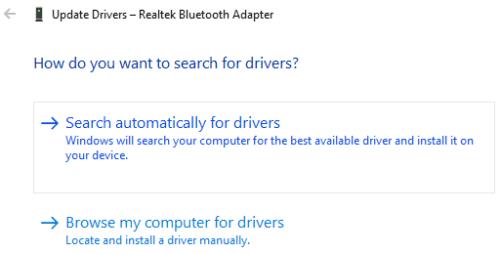
Kontakt Microsoft support
Microsoft er muligvis opmærksom på det problem, du oplever, og har muligvis en løsning eller kan hjælpe på en eller anden måde. For eksempel er der et kendt mekanisk problem med de tidlige Xbox Elite Wireless Controller Series 2-modeller, som Microsoft har tilbudt en udvidet garanti for, se detaljer her .
Hvis du er på udkig efter at opgradere dit setup, skal du tjekke denne liste over vigtigt udstyr til gamere for at forbedre din spilleoplevelse.
Leder du efter måder at opgradere PS5 intern lagring? Dette er den bedste guide, du kan finde på nettet om PS5-lagringsopgradering.
Hyppige Steam-nedbrud på PC kan have en række årsager. Her er 9 mulige løsninger, der kan hjælpe dig med at komme tilbage til gaming.
Steam Deck er en kraftfuld håndholdt enhed, der giver dig mulighed for at spille PC-spil på farten. En af de største fordele ved at bruge Steam Deck til at spille emulerede spil
Find ud af, hvordan du løser fejlen "Kunne ikke tilslutte til server" med fejl kode 4008, når du prøver at spille Warhammer 40,000: Darktide, og lær hvorfor denne fejl opstår..
Find vores liste over de 8 bedste trådløse hovedtelefoner, du kan vælge afhængigt af dit budget, livsstil og behov.
Hvis du løber tør for intern lagerplads på din Sony PlayStation 5 eller PS5, vil du måske vide om PS5 NVMe kravene for lagerudvidelse
Evnen til at spille spil på dit foretrukne sprog kan forbedre din spiloplevelse markant med EA-appen, hvilket gør den mere fordybende og
Mange grunde kan få dig til at skjule spillene i dit Steam-bibliotek for dine venner. Hvis du har et guilty pleasure-spil eller ikke ønsker, at andre skal se hvornår
Uanset om du ejer en Xbox One, Xbox One S eller en Xbox One X, vil du være på udkig efter fremragende spil at spille. Også selvom Sonys PS4 og PS4 Pro godt kan








